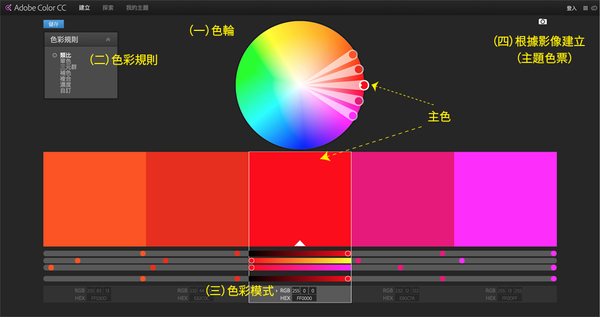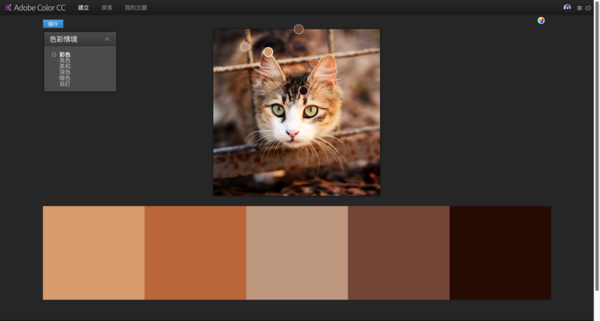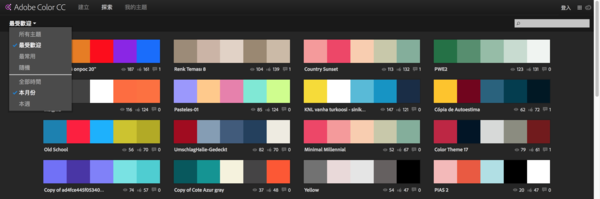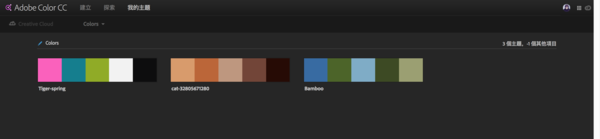字體:小 中 大
字體:小 中 大 |
|
|
|
| 2018/04/10 19:15:45瀏覽1077|回應0|推薦0 | |
〈溫故知新〉Adobe Color CC 線上自創色票
Adobe Color CC 即 Adobe Color wheel | Color schemes,可譯為 Adobe 色輪|色彩配置,前身為 Adobe Kuler。
Adobe Color CC 提供線上配色功能,幫助設計者進行配色、自行創建色票,並將色票儲存於 Adobe Creative Cloud 資料庫,設計者必須登入 Adobe Cloud,方可儲存自創色票。
進入 Adobe Color CC 網站(https://color.adobe.com/zh/ ),可以看到主頁右上角有「建立、探索、我的主題」三大主要功能選項,單響(以游標單次點擊)文字選項即可進入各大功能頁面,現說明如下:
一、建立
提供色輪與色票組等工具,幫助設計者自行建立主題色票。
(一)色輪
□色輪上有 5 道喇叭形拉把對應色輪正下方的主題色票組(一組 5 張);下方色票正中間色票可視為主色,兩旁的色票為輔色,喇叭口有三角符號的拉把對應的便是正中間的主色票。
□移動游標至有三角符號的喇叭口,當游標變成十字時即可拖曳拉把,選擇主色票顏色,配色會同步依據預設的色彩規則自動更新。
(二)色彩規則
□提供「類比、單色、三元群、補色、複合、濃度」6 種配色規則,選定主色票顏色後,只要單響「色彩規則」的文字選項,兩旁的輔色票便會根據「色彩規則」自動調整色彩。
□「自訂」選項則可依設計者需求自定配色。
(三)色彩模式
□Adobe Color CC 線上提供「 RGB、CMYK、LAB、HSB、HEX」5 種色彩模式。
□預設顯示的色彩模式為 RGB、HEX,其中 HEX(16 進制網頁色彩碼)為常設顯示。
□單響「RGB」文字可展開下拉選單,顯示所有色彩模式,在下拉選單展開時,單響「CMYK」色彩模式,則可關閉下拉選單,只顯示 CMYK 和 HEX 兩種模式色彩模式;以此原則可切換 RGB、CMYK、LAB、HSB。
□切換 RGB、CMYK 色彩模式時,螢幕顯示的色票顏色並不會改變,若想知道 CMYK 的實際印刷效果,建議還是參考演色本、演色表。
(四)根據影像建立(主題色票)
□點選相機符號讀入影像,程式會依預設色彩情境「彩色」排列一組主題色票。
□色彩情境有「彩色、亮色、柔和、深色、暗色」5 種選項,單響文字即可切換不同色彩情境。
□也可以用游標拖曳影像上的圈圈選擇顏色,調整色彩配置,自訂主題色票。
□單響「儲存」按鈕,便可將建立的色票儲存至資料庫,也可加入「探索」與他人分享。
二、探索
此功能展示設計者分享的主題色票,除可依「最常用、最受歡迎、我的讚賞」等不同主題顯示色票,也可依時間如「本週、本月份」等顯示色票。
將游標移至主題色票上,可顯示「資訊、編輯副本、下載、讚賞、儲存」等選項。
若有想使用的主題色票,可點選儲存或下載。
若選儲存,可存在線上或資料庫。
若選下載,檔案格式為「.ase」( Adobe 色票交換檔案),可供 Adobe 應用軟體如 Illustrator、Photoshop、InDesign 載入使用。
三、我的主題
此功能供設計者檢視 Adobe Cloud 資料庫中已經儲存的主題色票,由於資料庫中還會有其他類型的物件,建議可在資料庫中建立一個「Colors」資料夾,將配好的色票都存在這個資料夾,以可節省搜尋時間。
對租賃 Adobe 設計軟體的使用者來說,與 Illustrator、Photoshop、InDesign 的整合性佳,是 Adobe Color CC 的最大優勢。
【關鍵字】
color wheel — — 色輪
color schemes — — 色彩配置、色彩計畫
color rule — — 色彩規則
analogous — — 類比
monochromatic — — 單色
triad — — 三元群
complementary — — 補色
compound — — 複合
shades — — 濃度
custom — — 自訂
color mood — — 色彩情境
colorful — — 彩色
bright — — 亮色
muted — — 柔和
deep — — 深色
dark — — 暗色
【延伸閱讀】
|
|
| ( 知識學習|其他 ) |